
Agregar un GIF animado a su documento de Word es útil Si desea transmitir un mensaje, demostrar una actividad, capturar la atención de la audiencia, o simplemente agregue algo de humor. Aquí es cómo agregar un GIF animado en Microsoft Word.
Word le permite insertar gifs animados almacenados en el disco duro de su computadora. El proceso para insertar un GIF en un documento de Word no es diferente a Insertar una imagen u otro objeto . Desafortunadamente, esto solo funciona en Microsoft Word para Windows 10. Si es un usuario de Mac, aún puede insertar un GIF, pero no será animado.
Primero, palabra abierta y coloque el cursor en la ubicación del documento donde desea que aparezca el GIF. En el grupo de ilustraciones de la pestaña Insertar, haga clic en "Imágenes". Elija "Este dispositivo" en el menú desplegable.
[dieciséis]
El Explorador de archivos se abrirá. Localice y seleccione el GIF que desea insertar. Haga clic en "Insertar".

El GIF aparecerá en su documento de Microsoft Word. Verá un icono de pausa en la esquina inferior izquierda de la imagen. Haciendo clic en que pausará la animación.
También verá el texto alt en la parte inferior del GIF. La palabra intenta agregar texto alternativo para usted automáticamente, pero no siempre es preciso. Para Haga que su documento de Word sea más accesible , escriba texto alt descriptivo. Para Editar el texto alt De su GIF, haga clic en el texto en la parte inferior.

Alternativamente, haga clic con el botón derecho en el GIF y luego seleccione "Editar texto alt" en el menú contextual.
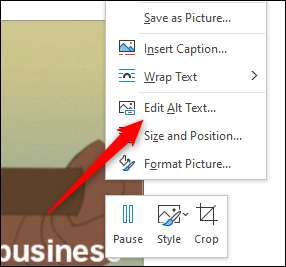
El panel de texto ALT aparecerá a la derecha de la ventana. Escriba el texto alt deseado en el cuadro de texto.
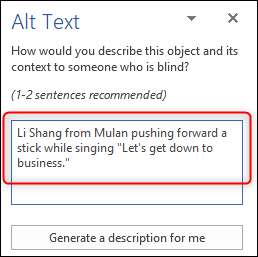
Ahora, no solo ha insertado un GIF en su documento de Microsoft Word, sino que también lo ha hecho accesible para todos.







